JAR模拟器软件给用户提供了优秀的游戏模拟功能,可以模拟运行各种游戏,运行的过程更加流畅,使用特别稳定,加载的速度非常快,不会出现任何的延迟和卡顿,更好的进行游戏操作,使用自己喜欢的操作模式。所有的功能都是免费的,拥有丰富的资源,可以快速进行下载安装,将喜欢的游戏快速导入。
JAR模拟器如何安装游戏
1、打开JAR模拟器,点击右下角“+”图标;
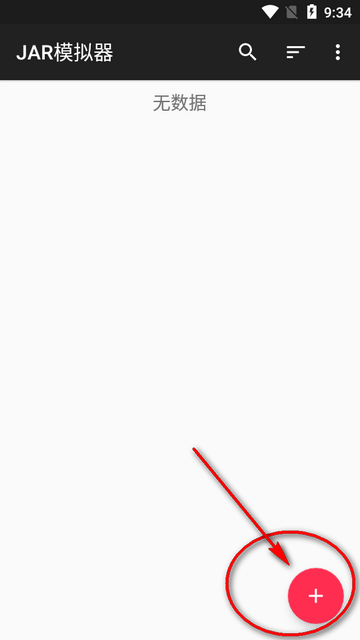
2、找到已经下载好的jar包;
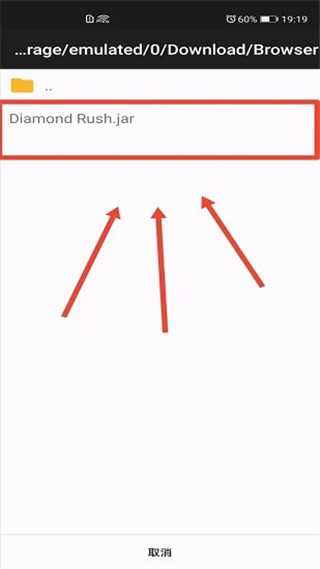
3、安装完毕后,点击“启动”;
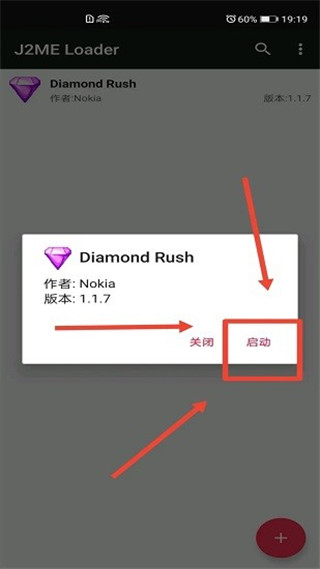
4、设置完格式后,再次点击“启动”开始游戏;
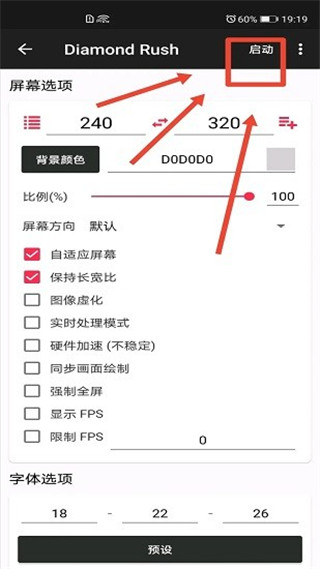
5、就进入游戏了,开始畅玩吧。
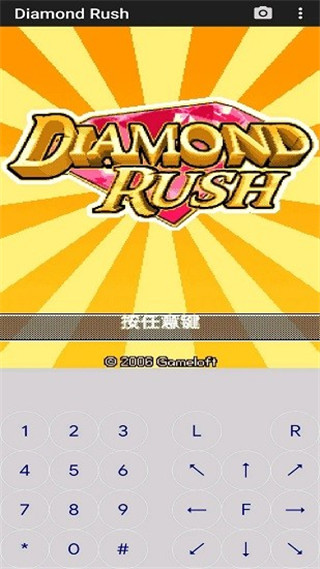
快捷键按钮设置介绍:
1、全屏游戏:
首先点击首页右上角,再点击“设置”,将“启用操作栏”与“启用状态栏”两项改为关闭。
2、设置屏幕键盘:
①在“设置”页面中,可以调整按钮形状。
②在游戏界面中,可以调整按钮位置。
首先点击返回或手势返回,再点击“常用设置”,
“按键布局编辑”可以自由移动按键;
“调整按键大小”可以缩放按键;
“隐藏按键”可以隐藏不需要的按键。
编辑完成后点击“完成编辑模式”。
怎么导入存档
1、打开软件默认就是打开Jar的界面,直接显示了系统文件的路径。如果你有已经下载好的Jar文件直接找到就可以直接安装。
2、找到路径点击Jar的文件软件会自动开始安装,转换成模拟器可以运行的程序,安装完成后会自动添加到列表中。
3、点击应用软件之后会自动弹出需要设置的参数,直接使用默认的参数就可以。
4、当然如果你需要调整也可以根据自己的需要进行设置,设置完成后点击右上角的开始,软件就会开始运行。
JAR模拟器app使用教程:
一、怎么导入游戏。
1、点击右下角的+号
2、QQ群下载的可以直接点“用其他应用打开”,系统会关联,直接点j2meloader模拟器就可以安装游戏了。浏览器下载的也一样,下载完全后,在下载管理里面点jar包也会关联j2meloader模拟器打开安装。(推荐)
二、常见的下载路径。
首先解释一下常见根目录的种类,以下全部以此为参考
第一种根目录: /sdcard/
第二种根目录: /storage/emulated/0/
注:手机不同,根目录的命名也不同。
1、手机QQ旧版本:根目录/tencent/QQfile_recv/
新版本:根目录/Android/data/com.tencent.mobileqq/Tencent/QQfile_recv
2、自带浏览器:根目录/Download/
或者根目录/Download/Browser
三、游戏设置
第一次安装的游戏,模拟器会显示设置页面,想再次设置可以在游戏列表中,长按游戏名字,点设置。
四、游戏分辨率设置
设置页面中→屏幕选项→预设
里面有常见的各种分辨率可选,如果没有也可以自己填。
注:下载游戏的时候要知道游戏的分辨率,要设置对应分辨率,如果分辨率不是想要的分辨率,可以去下载对应的分辨率。
五、下载游戏的分辨率选择
1、n73系列:这种是最完整的版本,游戏绝大部分不会缩水,体验最好的版本。分辨率240×320。(优先选择这个机型的游戏)
2、n7370系列:这是俗称的s40版本,分辨率也是240×320,这种的游戏包不会超过1mb。(假如n73系列的游戏运行不了,可以试试这个机型的)
3、n97系列:这种的分辨率为360×640,玩起来像安卓游戏那样,是触摸屏的游戏,这分辨率出来的比较晚,游戏质量参差不齐,一般是对比n73系列的安装包,如果大很多,那就是质量还行的。
六、游戏打开后显示的问题
1、打开后屏幕显示不全:
模拟器默认设置240×320分辨率,这种情况是下载的游戏分辨率太大,可以在屏幕选项的设置预设一下,一般是360×640的。
2、打开后只有左上角显示:
这是这个游戏的分辨率小于240×320,可以试试176×208,实在太小的就是128×160(128)。
3、n97系列游戏显示问题
这个需要在设置→屏幕方向 设置一下横屏,同时,设置→显示键盘 不打勾(这是触摸屏游戏,不需要按键),设置分辨率360×640或者640×360
或者:
手机的自动旋转打开,手机横着拿。
注:因为安卓屏幕分辨率大,屏幕太小的游戏,比如176×208或者更小,屏幕会被拉伸,看起来会更模糊。
七、游戏速度太快
模拟器相对于实机,速度会快一点,调慢的方法就是,设置→打勾“限制FPS”(帧数),调得越低,速度越慢。
八、游戏卡住、闪退、一闪一闪的问题
这些情况一般是模拟器不兼容这游戏,不能完美模拟,可以试试在设置里打勾“实时处理模式”,还是不行应该就只能等模拟器修复了。
九、模拟器会不会扣话费
这个模拟器自带破解游戏,且没有发送短信的权限,游戏内提示的扣费并不会真的扣费,可以放心点。
十、模拟器卡“付费”界面
个别游戏模拟器不能完美破解,可以试试找别的版本,或者请人帮忙破解。
十一、模拟器支持什么格式的游戏或软件
模拟器只支持jar一种格式,注意,只有这一种,别的比如sis、mrp等都不行。
十二、模拟器可以联网吗
模拟器是可以联网的
1、jar网游
有些可以wifi,有些不行,设置或者切换网络试试,有些网游服务器已经挂了的就没办法的。
2、jar浏览器
像UC这种是可以上网的,有些以前存的网址(书签)连不上,那是网址挂了,和网络没关系。
十三、手机横着玩设置方法
1、手机的设置(不是模拟器设置)有个自动旋转的功能,打开后手机横着拿就行了,模拟器设置的“屏幕方向”要默认
2、长按游戏名→设置→屏幕方向→横屏
十四、按键布局
1、进入游戏→常用设置→按键布局编辑→“按你喜欢的编辑”后→完成编辑模式
注:“隐藏按键”功能可以去掉一些不需要的按键
十五、模板应用
1、按键布局编辑完成后,如果以后的游戏也要这个布局,就可以做成模板
2、长按按键布局编辑好了的游戏→设置→右上角3个点→保存模板→打勾设置和虚拟键盘,写上比如“竖屏”的模板名字
3、游戏列表页面(选择要玩的游戏那个页面)→右上角3个点→设置→默认设置→加载模板→选择存的模板→设置和虚拟键盘要打勾
这样就以后安装的游戏都是这个布局了
4、个别游戏设置模板:
长按游戏名→设置→右上角3个点→加载模板→选择想要的模板→设置和虚拟键盘打勾
十六、屏幕比例设置
长按游戏名→设置→比例(100%)
竖屏大概在87%左右不会挡住按键
《JAR模拟器》软件优势:
1.支持的游戏类型特别丰富,轻松可以选择自己喜欢的类型。
2.具有自定义端口的功能,可以使用不同的连接模式,支持无线网络连接方式。
3.游戏的类型多种多样,提供了单机游戏和网络游戏,让用户可以个性化选择。
《JAR模拟器》软件亮点:
1.拥有详细的操作教程,让用户可以更好地进行学习,提高自己的操作水平。
2.对相关的文件进行管理,随时可以添加和删除,管理的过程特别轻松。
3.对游戏的分辨率更好的进行设置,拥有高清的画质,具有优秀的视觉体验。
《JAR模拟器》软件测评:
轻松可以选择不同的屏幕方向,可以选择下横屏和其他模式,具有不同的设置参数,选择自己喜欢的参数进行操作设置。




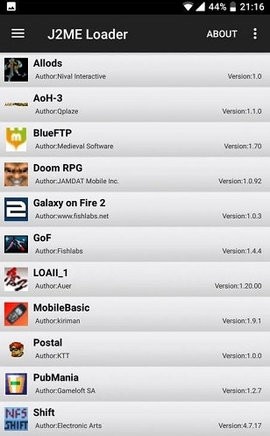

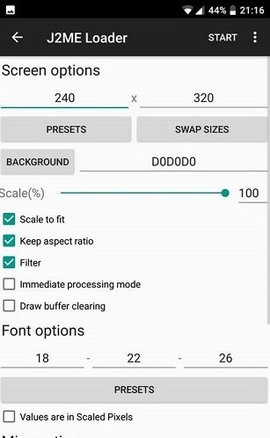
 星座狗
星座狗  魔法语音包变声器
魔法语音包变声器 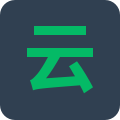 网易云游戏
网易云游戏  步步发
步步发  Steam Link
Steam Link  爱步运动
爱步运动  任务小象
任务小象 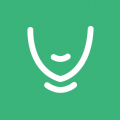 绿下巴
绿下巴  飞燕网
飞燕网  鹅盒不用排队
鹅盒不用排队  麦块助手
麦块助手  画质兽助手
画质兽助手  准星精灵大师
准星精灵大师 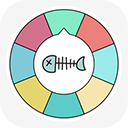 决定喵转盘2025最新版
决定喵转盘2025最新版 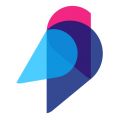 魔音工坊最新版
魔音工坊最新版 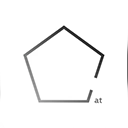 占星猫最新版
占星猫最新版  米游社app最新版
米游社app最新版 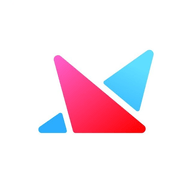 巨量星图
巨量星图  摇摇壁纸
摇摇壁纸  国家反诈中心
国家反诈中心  北辞弱网2024
北辞弱网2024  华为神农中医大脑免费版
华为神农中医大脑免费版  抖音商城
抖音商城  3D速写模型
3D速写模型  QNET 弱网
QNET 弱网  ABC英语角天天背单词
ABC英语角天天背单词  黏土滤镜相机
黏土滤镜相机  安全管家
安全管家  米哈游通行证最新版
米哈游通行证最新版 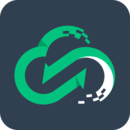 网易云游戏最新版本
网易云游戏最新版本 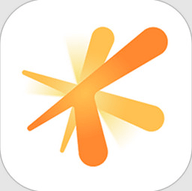 腾讯游戏助手346版
腾讯游戏助手346版  黑盒工坊
黑盒工坊 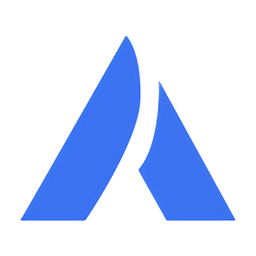 apkPornHub
apkPornHub  idTech4A
idTech4A  233小乐园免实名认证版
233小乐园免实名认证版 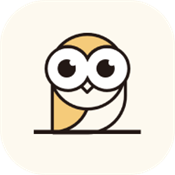 一起霸服
一起霸服 